自分のための備忘録を兼ねて、Fusion PCBに基板を発注するときにKiCADから必要なガーバーデータを出力する方法をまとめます。
Fusion PCBのブログにも同じ内容の記事がありますが、日本語に違和感を感じるところがあったので、まとめなおしています。
KiCADからガーバーデータを出力する
①プロットウィンドウを開く
KiCadを起動し、PCBデザインファイルを開いて、ファイル- > プロットの順に選択します。
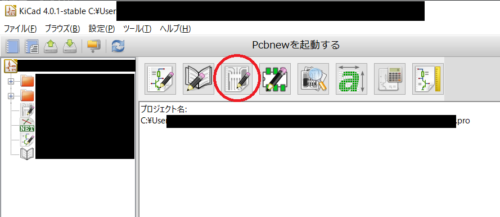
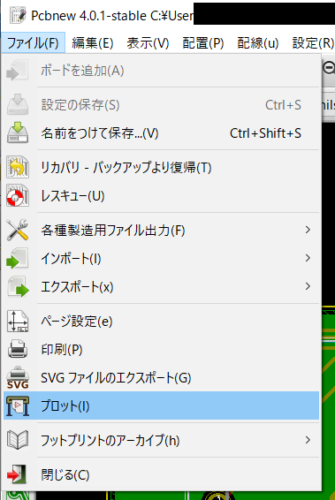
②出力ディレクトリを選択
プロットウィンドウが開くので、 Gerberファイルの出力ディレクトリを選択します。
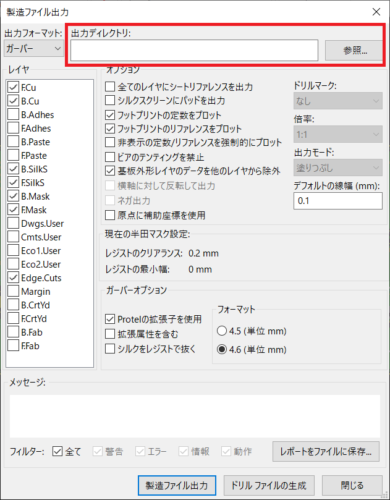
③出力するレイヤーを選択
両面基板を製造する場合には、下記の七つのレイヤーが必要となるので、選択します。
- Top Copper(F.Cu)
- 半田マスク(F.Mask)
- シルク印刷(F.SilkS)
- Bottom Copper(B.Cu)
- 半田マスク(B.Mask)
- シルク印刷(B.SilkS)
- 外形(Edge.Cuts)
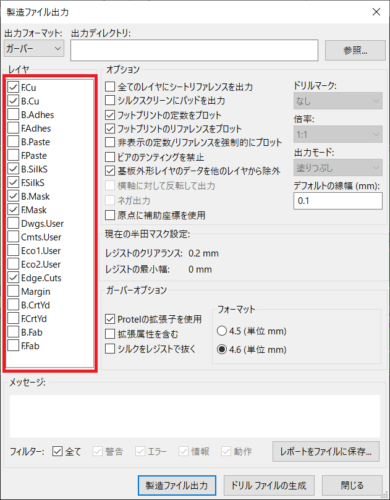
④「Protelの拡張子を使用」を選択
「ガーバーファイル」オプションの「Protelの拡張子を使用」を選択してください。
また、「拡張属性を含む」を必ず選択しないようにしてください。
このオプションを選択するとガーバーファイルのフォーマットがX2に変換されますが、
全ての製造機器がX2フォーマットに適用しているわけではないからです。
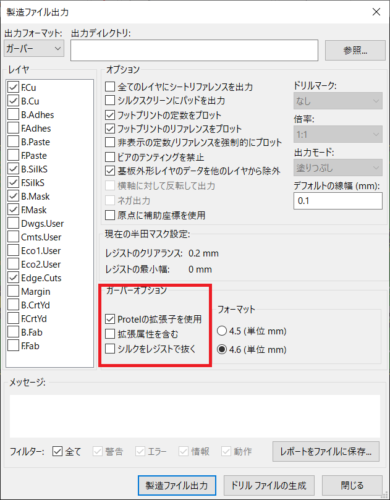
⑤「製造ファイル出力」と「ドリルファイルを生成」を選択
「製造ファイル出力」をクリックします、そしてすべてのガーバーファイルが正しく出力されたかどうかを確認します。
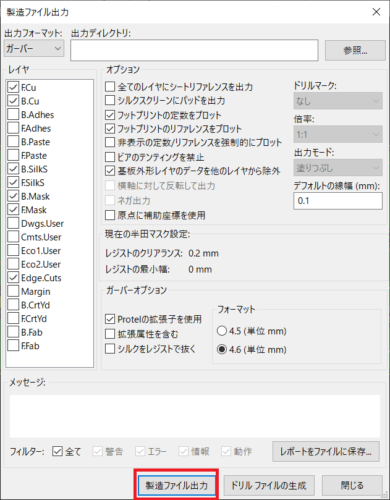
⑥「ドリルファイルを生成」を選択
忘れずにドリルファイルを作成しましょう。「ドリルファイルを生成」ボタンを選択して、新しいウィンドウを開きます。
「PTH とNPTH 穴を一つのファイルにマージ」にチェックを入れて、「ドリルファイル」を選択します。するとドリルファイルがExcellonフォーマットで出力されます。
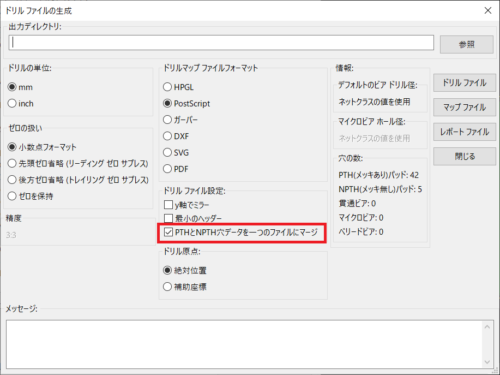
⑦Zipファイルにまとめる
最後に出力されたファイルが八つあることを確認ください。8つのファイル名を次のように書き換えます。ここでは、例としてKiCadのプロジェクト名をboard1としています。
| 生成されるファイル | ファイル名変更 |
|---|---|
| board1-B.Cu.gbl | board1.gbl |
| board1-B.Mask.gbs | board1.gbs |
| board1-B.SilkS.gbo | board1.gbo |
| board1-Edge.Cuts.gm1 | board1.gm1 |
| board1-F.Cu.gtl | board1.gtl |
| board1-F.Mask.gts | board1.gts |
| board1-F.SilkS.gto | board1.gto |
| board1.drl | board1.txt |
ドリルファイルは拡張子をtxtに変更します。これら8つのファイルをzipファイルにまとめます。
正しくガーバーデータが出力されているか、KiCadのガーバービューアを利用してチェックしましょう。または、それらを.zipまたは.rarファイルに圧縮して、Seeed Fusion PCBの注文ページにアップロードし、オンラインのガーバービューアで確認することもできます。
以上で、ガーバーファイルの出力は完了です。Seeed Fusion PCBの注文ページから基板を発注しましょう。
KiCadについての注意事項:
レイヤー:
両面基板には上記の七つのレイヤーが必要ですが、単層または多層の場合は、これとは別のレイヤーを選択する必要があります。自分の作りたいファイルには、どのレイヤーを選択したら正解なのか迷った時は、fusion.jp@seeed.ccにメールで問合せましょう。
V-cut :
Cut-outやV-cutなどの機械要素はEdge.Cutsレイヤーに入れてください。(Edge.Cutsレイヤーに入力できない場合は、シルクレイヤに描いておきましょう)
ドリルファイル生成:
「PTH とNPTH 穴を一つのファイルにマージ」オプションを選択することをお勧めします。そうしないと、メッキ穴と非メッキ穴が2つのドリルファイルに分けられ、片方しか基板に穴がないということになる可能性があります。
よくある問題
フォーマットが正しくない
すべての製造機器がRS-274xフォーマットと互換性があるため、ガーバーファイルはX2よりRS-274xフォーマットであることが推奨されます。拡張属性を含む、にチェックを入れないようにしましょう。
非メッキ穴がない
KiCadはメッキと非メッキのドリル穴を別々にエクスポートしているため、一緒にzipファイルに入れるのを忘れる可能性が高いです。 PTHドリルファイルがない場合、ドリルファイルを忘れているのでは、と判断することは簡単です。一方、NPTHドリルファイルがない場合は、非メッキ穴を使わないだけと判断される可能性が高く、見落とされがちです。この問題を回避するために、「PTH とNPTH 穴を一つのファイルにマージ」オプションを選択することをお勧めします。
Seeed Fusion Onlineのガーバービューアにドリルレイヤーがミスマッチ
ドリルの穴が片隅にあるか、他のレイヤーより大きい場合、ドリルファイルがガーバーファイルとのミスマッチ起こす可能性があります。Fusion PCBのエンジニアがもらったファイルに間違いがないかチェックし、ドリルファイルがガーバーファイルとマッチできるように直します。この問題が発生する場合は、ドリルファイル生成中に「Zeroes Format」を変更すると解決可能です。ほとんどの場合、10進フォーマットを使用しています。

最近のコメント